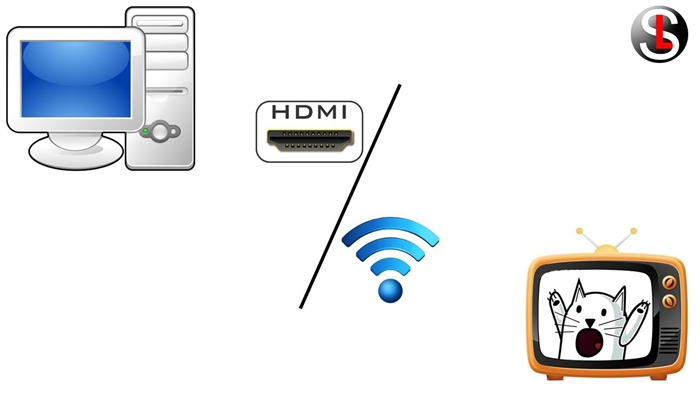Ha internetszolgáltatója IPTV szolgáltatást nyújt, akkor be kell állítania egy útválasztót az interaktív televízió nézéséhez. Ebben a cikkben az IPTV beállítását vizsgáljuk meg Asus útválasztón.
Az útválasztón keresztül az IPTV-t többféle módon is megtekintheti:
- Egy speciális kötődés révén.
- Számítógépen, ha hálózati kábellel csatlakozik egy útválasztóhoz.
- Beállíthatja az IPTV lejátszást laptopon, táblagépen, Smart TV-n stb. Is, ha Wi-Fi hálózaton keresztül csatlakozik.
Most alaposabban megvizsgáljuk ezeket a beállításokat az Asus routerek példáján keresztül.
Ami az interaktív televíziót egy STB set-top boxon keresztül nézi, itt minden egyszerű. Az útválasztó beállításaiban beállítottuk annak a LAN-portnak a számát, amelyhez a set-top box csatlakozik, és kész. Nos, a számítógépen kábelen keresztül tévézni, vagy az IPTV Wi-Fi-n keresztül történő terjesztése esetén speciális lejátszót kell használni a számítógépen (vagy más eszközön). A legnépszerűbb a PC-lejátszó és az IPTV-lejátszó.
Külön szeretnék írni az Asus routerek IPTV támogatásáról. A támogatás szinte minden modellnél elérhető. Ne felejtsük el azonban, hogy az interaktív televíziózás, különösen Wi-Fi hálózaton keresztül, nagy terhelést jelent az útválasztón. Az internetkapcsolat sebessége is csökkenhet. Ezért, ha azt tervezi, hogy az IPTV-t egy útválasztón keresztül továbbítja, akkor a legjobb, ha nem spórol az útválasztón. Az Asus RT-N18U modell és a régebbi RT-N13U (más kék firmware-vel) felállításának példáján mutatom be. Ez a kézikönyv a cég szinte minden útválasztójához használható: RT-N66U, RT-N12, RT-N14U, RT-N10 stb.
IPTV Asus útválasztón keresztül set-top box segítségével
Valószínűleg ez a legnépszerűbb módszer. Minden nagyon egyszerűen van beállítva. Csatlakozzon az útválasztóhoz, és menjen a vezérlőpultjára. Ha nem tudja, hogyan kell megadni az Asus útválasztó beállításait, akkor ezen a linken megtekintheti a részletes utasításokat.
Ha van routere új firmware-rel, sötét, akkor lépjen a fülre A helyi hálózat – IPTV... A legördülő menübenIPTV STB port kiválasztása válassza ki egy vagy két LAN-port számát, amelyhez a set-top box csatlakozik. Ha két portot választ, akkor két set-top box csatlakoztatható. Kattintson a gombra Alkalmaz a beállítások mentéséhez.

Ha régebbi, kék firmware-vel rendelkező útválasztója van, akkor a vezérlőpulton nyissa meg a fület HALVÁNY, és az "IPTV STB port kiválasztása" menüben adja meg a kívánt portot. Kattintson a gombra Alkalmaz.

Ezeket a beállításokat kell megadni az Asus útválasztón, hogy az IPTV set-top boxon keresztül működjön. Most engedélyeztük a LAN és WAN portok közötti post üzemmódot.
IPTV nézése Wi-Fi és LAN kábelen keresztül Asus routeren keresztül
Ezek a beállítások hasznosak lesznek, ha interaktív tévét szeretne nézni a számítógépén vagy a laptopján, ha hálózati kábellel vagy Wi-Fi hálózaton keresztül csatlakozik egy útválasztóhoz. Egy speciális lejátszón keresztül, amelyről a cikk elején írtam. Lehetőség lesz IPTV-t nézni okostelefonokon, táblagépeken, Smart TV-vel ellátott tévékészülékeken stb.
Először nézzük meg az ASUSWRT firmware-rel ellátott routerek beállításait (ami sötét). A beállításokban nyissa meg a fület A helyi hálózat – IPTV.
- A "Multicast routing (IGMP Proxy) engedélyezése" elem "Enable" értékre van állítva
- Az "Enable IGMP Snooping" -val szemben válassza az "Enable" lehetőséget is. Így engedélyezzük a Multicast szolgáltatást az Asus útválasztón
- Az "UDP Proxy (Udpxy)" mezőbe írja be: "1234".
Kattintson a gombra Alkalmaz.

Most azokon az eszközökön nézhet tévét, amelyek LAN kábelen keresztül csatlakoznak az útválasztóhoz.
Ha IPTV-t kell sugároznia Wi-Fi hálózaton:
Lépjen a fülre Vezetéknélküli hálózat – Szakmailag... Keresse meg az "IGMP Snooping engedélyezése" menüpontot és állítsa beEngedélyezze". A Multicast Data Rate (Mbps) menüből válassza a"OFDM 24".
Ha bármilyen problémája merül fel az interaktív televízió Wi-Fi-n keresztül történő lejátszásával, állítsa vissza az Automatikus beállítást.
Kattintson a gombra Alkalmaz a beállítások mentéséhez.

Ezen beállítások után a TV-nek a vezeték nélküli hálózaton keresztül stabilan kell működnie.
Ha van egy régi vezérlőpanellel rendelkező útválasztója
Az IGMP (Multicast) támogatás engedélyezéséhez nyissa meg a lapot LAN – Útvonal... Szemben az "Engedélyezi a multicast útválasztást?" telepítés Igen és nyomja meg a gombot Alkalmaz.

A televízió stabil vezeték nélküli közvetítéséhez lépjen a fülre Vezetéknélküli hálózat – Szakmailag... A "Multicast adatsebesség (Mbps)" választással szemben24Ne felejtse el elmenteni a beállításokat a Alkalmaz.

Ennyi, a beállítás befejeződött.
Ha bármilyen problémája van az IPTV beállításával, próbálja meg közvetlenül csatlakoztatni az internetszolgáltató kábelét a számítógéphez, és ellenőrizze a munkát. Az útválasztó kizárása. Talán ez valamilyen probléma a szolgáltató oldalán, vagy valami a számítógépen.